微信窗口悬浮 微信如何设置悬浮窗
更新时间:2024-01-16 17:11:23作者:relsound
在现代社交媒体的风起云涌中,微信无疑是最受欢迎的社交应用之一,作为一个功能强大、操作简便的应用程序,微信不断推出新的功能来提升用户体验。其中微信窗口悬浮功能成为了许多用户关注的焦点。通过设置悬浮窗,用户可以在使用其他应用的同时,方便地接收和回复微信消息,极大地提高了工作和生活的效率。微信如何设置悬浮窗呢?接下来我们将详细介绍这一功能的设置方法,让大家能够更好地利用微信窗口悬浮功能,提升使用体验。
步骤如下:
1.先打开手机,然后点击设置;
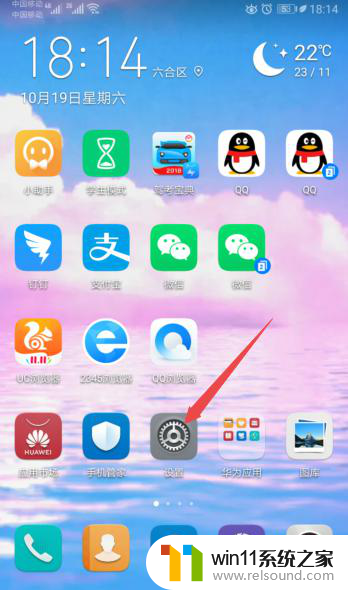
2.之后点击应用;
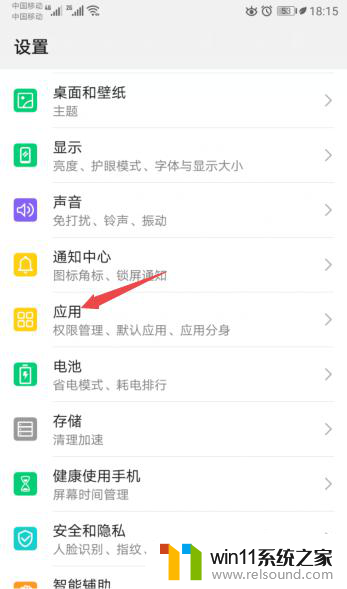
3.然后点击应用管理;
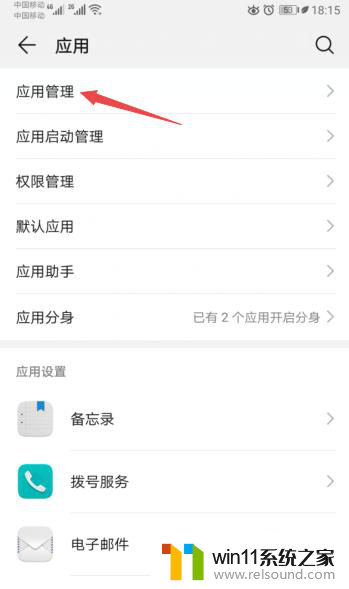
4.之后点击微信;
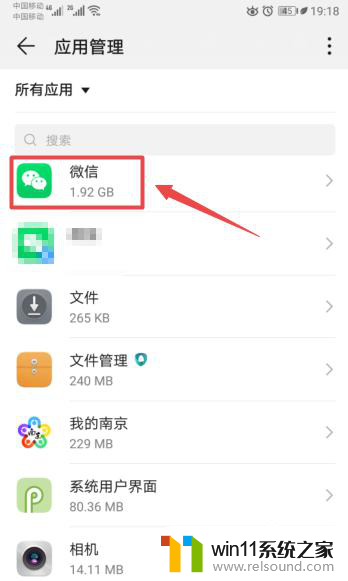
5.然后点击权限;
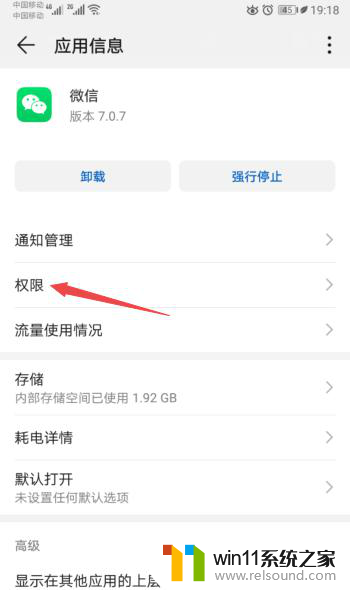
6.之后将悬浮窗的开关向右滑动;
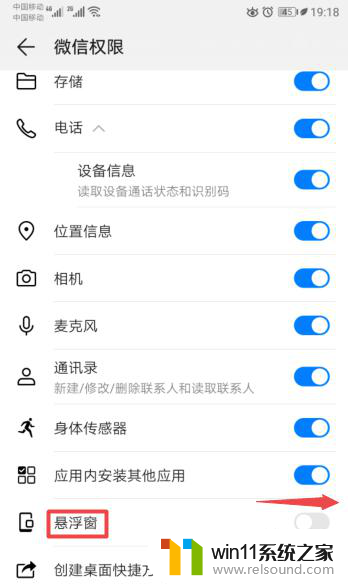
7.滑动完成后如图所示,这样便开启了微信的悬浮窗。
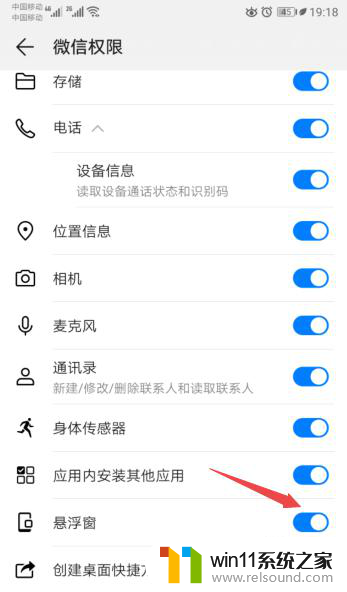
8.总结:
1、点击设置。
2、点击应用。
3、点击应用管理。
4、点击微信。
5、点击权限。
6、将悬浮窗的开关向右滑动打开即可。
以上就是微信窗口悬浮的全部内容,对于那些不太清楚的用户,可以参考上面小编提供的步骤进行操作,希望这些信息能对大家有所帮助。
- 上一篇: 电脑电源在哪看多少w 电脑电源功率查询方法
- 下一篇: 怎样查聊天记录已删除 找回删除的聊天记录教程
微信窗口悬浮 微信如何设置悬浮窗相关教程
- 微信悬浮窗口哪里开启 微信聊天悬浮窗开启方法
- 微信有没有隐藏会话的功能 如何快速隐藏微信聊天窗口
- 如何把微信表情包保存到qq 如何将手机微信中的表情发送到QQ聊天窗口
- win11选定图标出现小窗口 解决win11任务栏透明框浮动的技巧
- win10窗口最前端显示 Win10如何设置窗口保持最前
- win11窗口半透明 Win11系统如何设置窗口透明度
- win10取消窗口置顶 Win10如何取消便签窗口的置顶
- win11微信消息弹窗通知 解决电脑微信自动弹出消息通知的方法
- win10窗口重叠 Win10系统任务栏窗口叠放方式设置教程
- 窗口化快捷方式在哪 Win10系统如何窗口化运行Steam游戏
- 屏幕自动熄灭怎么关闭 电脑自动关屏怎么关闭
- 蓝牙连接手机没有声音怎么回事 蓝牙耳机通话声音消失怎么办
- 燃气热水器出现e2是什么情况 燃气热水器显示E2报警
- 怎样改家里的wifi密码 家用wifi密码设置步骤
- windows11背景怎么设置 Windows11背景设置教程
- 电脑经常卡死不动是什么原因 电脑卡死原因分析
微软资讯推荐
- 1 屏幕自动熄灭怎么关闭 电脑自动关屏怎么关闭
- 2 怎样改家里的wifi密码 家用wifi密码设置步骤
- 3 windows11背景怎么设置 Windows11背景设置教程
- 4 电脑经常卡死不动是什么原因 电脑卡死原因分析
- 5 微信显示英文怎么设置成中文 如何将微信从英文改成中文
- 6 微软Surface Laptop 6商用版9月更新修复风扇持续旋转问题
- 7 台式电脑win10分辨率1920x1080不见了 win10分辨率1920x1080设置丢失
- 8 AMD FSR4超分辨率技术全面拥抱AI:提升画质、改善续航的最新动态
- 9 路由器连不上网络怎么解决 路由器连接上网线但是不能上网怎么办
- 10 关闭网页快捷键ctrl加什么 网页关闭的快速方法
win10系统推荐
系统教程推荐
- 1 win10自动打开默认应用怎么关闭
- 2 垃圾软件怎么清理
- 3 win11 查看网卡
- 4 苹果14桌面布局怎么设置
- 5 打印机怎样安装到电脑
- 6 win11蓝牙搜不到设备
- 7 微软笔记本键盘失灵按什么键恢复
- 8 电脑微信收到的文件保存在哪里
- 9 苹果蓝牙搜不到耳机设备怎么办
- 10 安卓变ios主题